beamoのアドオンをご支援いただいたみなさまへ
beamoのアドオンについて、取扱説明書には説明がございませんでしたので下記にて、それぞれのアドオンの取扱方法を記載させていただきます!
ハードウェアの設定方法
1.【注意】Rotaryを取り付け、または取り外す際は、本体の電源を必ずお切りください。
2. ハニカムボードを外してください。
3. 底のカバーの4個のネジを緩めてください。

4. 底のカバーを外し、beamoをRotaryの上に設置してください。

5. Rotaryをbeamoに接続します。
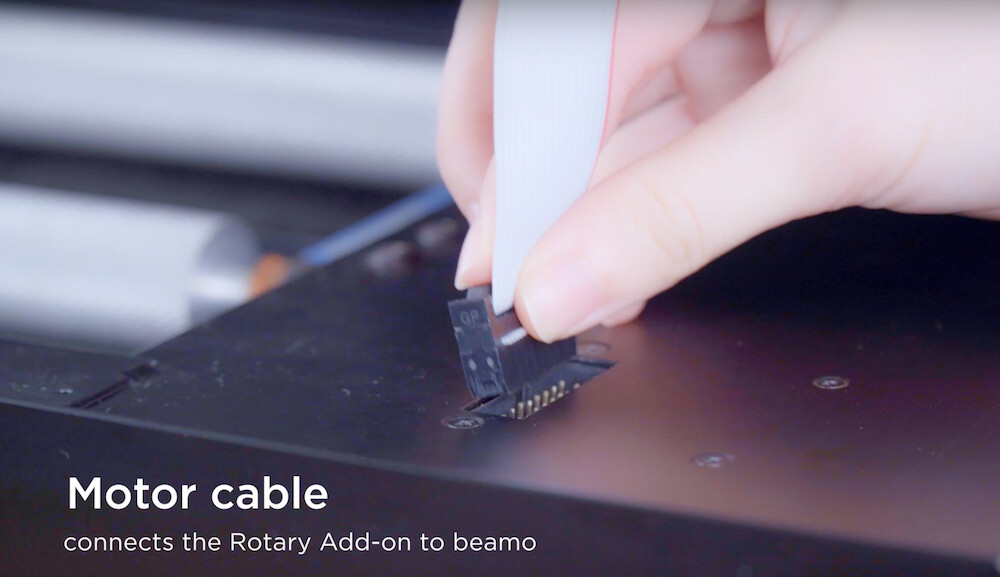
ソフトウェアの設定方法
1. Beam Studio v1.0.8(もしくはそれ以降)をダウンロードし、ファームウェアを2.8.1にアップデートしてください。
2. 以下の手順で保存してください。
Edit > Document Setting > Rotary > ON > 保存
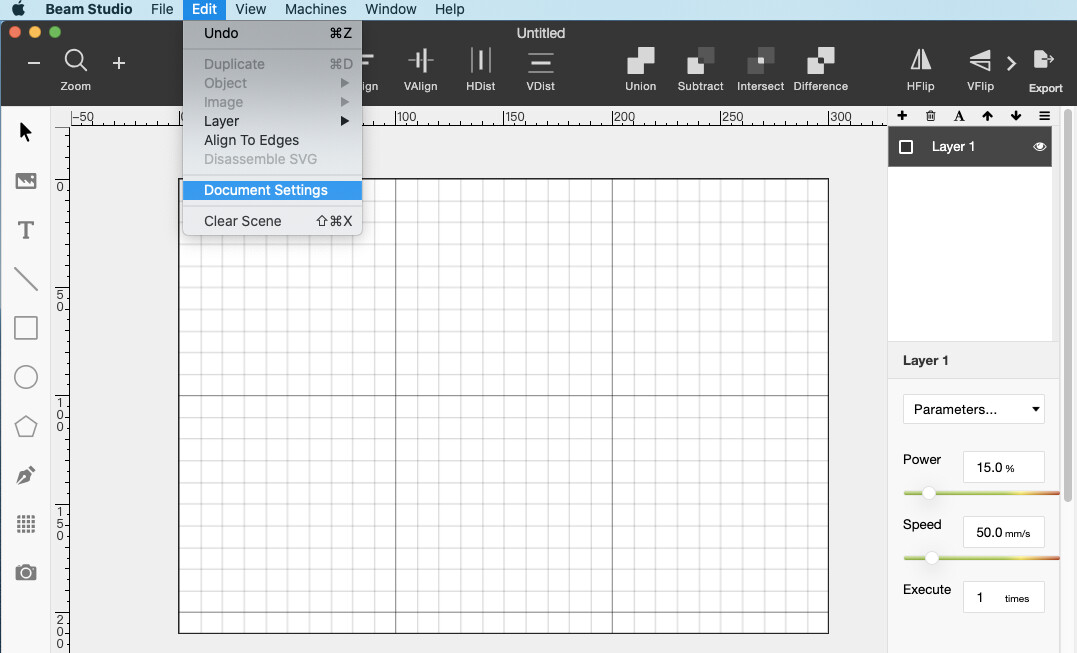
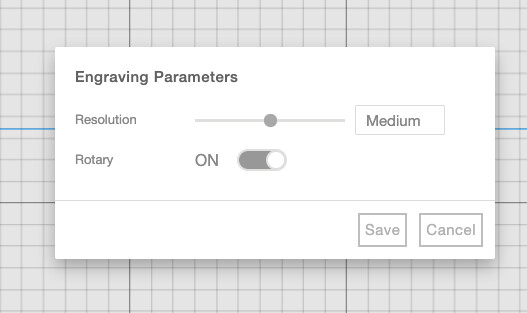
3. 柱状のオブジェクトを2つのローラーの間に設置してください。
4. つまみでローラー間の距離を調節します。

5. アクリルバーがオブジェクトの表面に触れるまで、レザーヘッドの位置を調節してください。

6. カメラのプレビュー機能を使い、オブジェクトの中間地点に青色の線を引いてください。
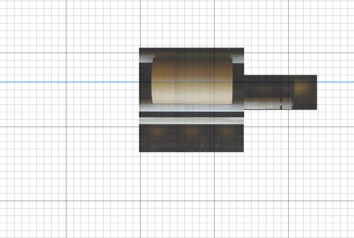
7. 以上で完了です。素敵なアイデア達をあなたの手で現実に!
※ヒント:”Please switch to rotary motor(ロータリーモータに切り替えてください)”という表示を無視していただくと、作業が再開します
オブジェクトを置き、レーザーヘッドをオブジェクトの上へと動かしてください。 次に、オートフォーカスの左側にあるボタンをダブルタップしてください(下の画像を参照)。
レーザーヘッドが下がり、自動的に焦点距離を算出します。


・ボタンを長押しすることにより、レーザーヘッドがリセットされます。
・作業エリアでレーザーヘッドを動かす際は、Beamoタッチスクリーン上にある”maintenance”をタップし、”motors”を押してください。

電源ケーブルを差し込み、ダクトをFilterに取り付け電源を入れます。その後、ノブを回して風量を調整すれば設定は全て完了です。
・ダクトはFilter上部に取り付けてください。
・風量が大きいほど塵を吸い込みますが、音量は大きくなります。
・内部フィルターの交換時期
下記を目安に交換ください。また追加での購入についてはマイクロボードテクノロジーへご相談ください。
プレフィルター:10-30時間
中性能フィルター:50-150時間
H13 HEPAフィルター:100-200時間
活性炭フィルター:300-600時間
以上となります。
また、Beam Studioを日本語でご利用されたい方は、FLUX公式サイトより1.2.0以降のバージョンのBeam Studioをダウンロードいただき、上部メニュー>Beam Studio>Preferencesを選択し言語を変更ください。
以上よろしくお願いします。
beamo事務局